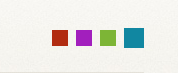Emmet 的功能不仅仅局限在快速生成标记语言结构或者生成 CSS 代码,它还具有很多常用的前端相关的功能,下面就来介绍几个比较常用的功能。
生成 Lorem Ipsum
Lorem Ipsum 表示一段随机看不懂的文字。Lorem Ipsum 的文字让人看不懂,这样才能忽略内容的含义而专注内容的排版,作为测试数据填充用的。使用 Emmet 生成 Lorem Ipsum 文本非常简单,只需要使用 lorem这一条命令即可,敲击 Tab 键之后,就会生成如下一段文字:
Lorem ipsum dolor sit amet, consectetur adipisicing elit. Qui, dolor, aperiam ab repellendus blanditiis eum exercitationem. Quae, reprehenderit repellat impedit asperiores consequatur? Illum quos magnam odit omnis recusandae natus similique.
Emmet 的 lorem 命令不仅仅只有输出这么一段文字这样一个简单的功能,它既然作为测试数据,可以加上参数指定要输出的字符数量。例如,我们如果想输出一个十个单词的 h1 标题,我们就可以使用如下命令
h1>lorem10 。但是这项功能对于使用中文的网页测试来说,好像没有多大用处,毕竟中文和英语单词的排版是不同的。
跳转编辑区域
写代码一般要用到两只手,有时候需要跳转到别的代码段等,你可以使用键盘方向键也可以使用鼠标。但是这都有缺陷,使用键盘方向键移动太慢了,而且需要按住 shift 键和方向键选中代码;使用鼠标的话,手就必须离开键盘,来回也会浪费一些时间。而 Emmet 提供了一个很实用的功能,就是整块的跳转。
为了方便理解,先看一下官方的 Demo 动画。这个功能,使用 Shift+Ctrl+. 和 Shift+Ctrl+, 分别向下或者向上移动,选取的是一整块,先从标签开始,再是整个属性,再是属性值。这样,比键盘的方向键移动高效多了。
增加图片的尺寸大小
有时候,我们需要给 <img> 标签增加对应的 width、height 属性来表示图片的大小或者给通过 background-image 属性引用的背景图片一个尺寸大小。通常的做法是看一下图片的尺寸,然后加上,而现在,你只需要将光标移动到代码段,摁下 Ctrl+U 即可让 Emmet 自动读取图片的尺寸添加上。前提条件是图片比较存在并且正确引用进来了。
如果是针对 <img> 标签的,会在后面加上 width、height 属性,如果是 background 引入的,会在下面加上 width、height 的 CSS 属性。可以看一下官方的 Demo 。但是这里有个问题,官方的 Demo 中,实现这个功能的快捷键是 Shift+Ctrl+U 但实际使用中,这个快捷键不起作用。关于 Emmet 的 Mac、Win 下的快捷键,以这个页面上的为准:https://github.com/sergeche/emmet-sublime#available-actions。
更新 CSS 的属性值
我们在写 CSS 的时候,有时候为了 hack 写很多带有前缀的属性。例如:
-webkit-transform: rotate(30deg);
-moz-transform: rotate(30deg);
-ms-transform: rotate(30deg);
-o-transform: rotate(30deg);
transform: rotate(30deg);
如果我们突然想修改一下旋转的角度值,那么我们就需要依次修改或者按住 Ctrl 多个选中进行修改。使用 Emmet 的话,就方便多了,我们只需要修改其中一个,然后摁下
Shift+Ctrl+R 键即可更新其他的相关属性值。
将图片资源转换成 data url 形式
data url 图片具有很多优点,在某些情况下比较实用,但是将图片转换成 data url 格式就比较麻烦了,得使用一些工具。而在 Emmet 中,将光标移动到 background: url() 中的图片位置的地方,按下Ctrl+’ 即可将图片编码成 data url 格式。当然,前提条件是图片资源引用正确。
除此之外,Emmet 还有一些其他的诸如快速跳转、计算等等常用功能,在这里只是介绍了几个更常用的功能,有兴趣的朋友可以打开Emmet Action 的官方文档看一下 Demo,这里不再赘述。